Руководство пользователя Keynote для iPad
- Добро пожаловать!
- Что нового в Keynote 13.2
-
- Основные сведения о приложении Keynote
- Основные сведения об изображениях, диаграммах и других объектах
- Создание презентации
- Выбор навигации по презентации
- Открытие презентации
- Сохранение презентации и присвоение ей имени
- Поиск презентации
- Печать презентации
- Настройка панели инструментов
- Копирование текста и объектов из одних приложений в другие
- Основные жесты на сенсорном экране
- Использование Apple Pencil с приложением Keynote
- Создание презентации с помощью VoiceOver
-
- Изменение прозрачности объектов
- Заливка фигуры или текстового блока цветом или изображением
- Добавление границы объекта
- Добавление подписи или заголовка
- Добавление отражения или тени
- Использование стилей объектов
- Изменение размеров, поворот и зеркальное отражение объектов
- Добавление связанных объектов при создании интерактивной презентации
-
- Воспроизведение презентации на iPad
- Представление на отдельном дисплее
- Воспроизведение презентации на iPad через интернет
- Использование пульта управления
- Автоматическая смена слайдов в презентации
- Воспроизведение слайд-шоу с участием нескольких докладчиков
- Добавление и просмотр заметок докладчика
- Опробование на устройстве
- Воспроизведение записанной презентации
-
- Отправка презентации
- Основные сведения о совместной работе
- Приглашение к совместной работе
- Совместная работа над общей презентацией
- Просмотр последних действий пользователей в общей презентации
- Изменение настроек общей презентации
- Закрытие общего доступа к презентации
- Общие папки и совместная работа
- Использование Box для совместной работы
- Создание GIF-анимации
- Публикация презентации в блоге
- Авторские права
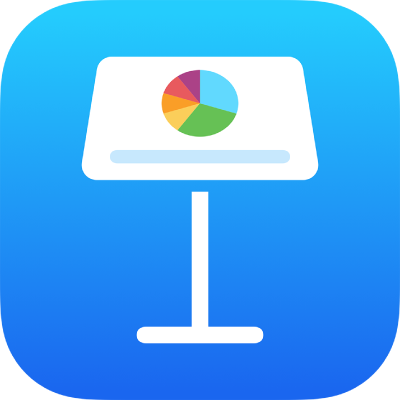
Надстрочные и подстрочные символы в Keynote на iPad
Можно поднимать и опускать текст по отношению к расположенному рядом тексту, используя надстрочные и подстрочные символы. Можно также автоматически делать числовые суффиксы (например, -й и -я) надстрочными.
Изменение базовой линии символов
Выберите текст, который нужно изменить, затем коснитесь
 .
.Коснитесь
 в разделе «Шрифт» элементов управления.
в разделе «Шрифт» элементов управления.Если элементы управления текстом не отображаются, коснитесь «Текст» или «Ячейка».
Коснитесь варианта «Базовая линия».
Автоматический перевод числовых суффиксов в надстрочный формат при вводе текста
Keynote может автоматически делать числовые суффиксы надстрочными при вводе текста.
Коснитесь
 вверху экрана, затем коснитесь «Настройки».
вверху экрана, затем коснитесь «Настройки».Коснитесь «Автокоррекция».
Включите «Порядковые суффиксы», затем коснитесь области за пределами элементов управления.
Когда эта настройка включена и Вы не хотите делать суффикс надстрочным, Вы можете вручную изменить базовую линию для этого текста (см. предыдущую задачу).